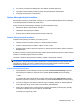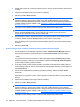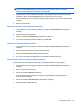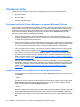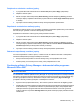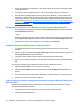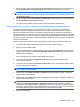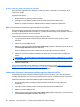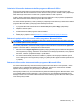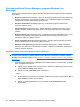HP ProtectTools User Guide - Windows XP, Windows Vista, Windows 7
4. Zadajte jednu alebo viac e-mailových adries príjemcov, ktorých chcete pridať ako dôveryhodné
kontakty.
5. Upravte text a prihláste sa pod svojím menom (voliteľné).
6. Kliknite na položku Send (Odoslať).
POZNÁMKA: Ak nemáte certifikát aplikácie Privacy Manager, hlásenie vás informuje, že pred
odoslaním žiadosti o dôveryhodný kontakt musíte mať certifikát aplikácie Privacy Manager.
Kliknutím na tlačidlo OK spustite sprievodcu Certificate Request Wizard (Sprievodca žiadosťou o
certifikát). Ďalšie informácie nájdete v časti
Vyžiadanie a inštalácia certifikátu aplikácie Privacy
Manager na strane 49.
7. Vykonajte overenie identity použitím zvolenej metódy bezpečného prihlasovania.
POZNÁMKA: Keď tento e-mail prijme príjemca z dôveryhodných kontaktov, musí ho otvoriť a
kliknúť na tlačidlo Accept (Prijať) v pravom dolnom rohu e-mailu a potom po otvorení
potvrdzujúceho dialógového okna kliknúť na tlačidlo OK.
8. Keď dostanete e-mailovú odpoveď od príjemcu, ktorý prijal pozvánku stať sa dôveryhodným
kontaktom, kliknite na tlačidlo Accept (Prijať) v pravom dolnom rohu e-mailu.
Otvorí sa dialógové okno potvrdzujúce úspešné pridanie príjemcu do zoznamu dôveryhodných
kontaktov.
9. Kliknite na tlačidlo OK.
Pridanie dôveryhodných kontaktov použitím kontaktov aplikácie Microsoft Outlook
1. Otvorte aplikáciu Privacy Manager, kliknite na položku Trusted Contacts Manager (Správca
dôveryhodných kontaktov) a potom kliknite na položku Invite Contacts (Pozvať kontakty).
– alebo –
V programe Microsoft Outlook kliknite na šípku nadol vedľa položky Send Securely (Odoslať
bezpečne) na paneli s nástrojmi a potom kliknite na položku Invite All My Outlook Contacts
(Pozvať všetky kontakty programu Outlook).
2. Po otvorení stránky Trusted Contact Invitation (Pozvánka pre dôveryhodný kontakt) vyberte e-
mailové adresy príjemcov, ktorých chcete pridať ako dôveryhodné kontakty, a potom kliknite na
tlačidlo Next (Ďalej).
3. Keď sa otvorí stránka Sending Invitation (Odoslanie pozvánky), kliknite na tlačidlo Finish
(Dokončiť).
Automaticky sa vygeneruje e-mail s výpisom vybratých e-mailových adries programu Microsoft
Outlook.
4. Upravte text a prihláste sa pod svojím menom (voliteľné).
5. Kliknite na položku Send (Odoslať).
POZNÁMKA: Ak nemáte certifikát aplikácie Privacy Manager, hlásenie vás informuje, že pred
odoslaním žiadosti o dôveryhodný kontakt musíte mať certifikát aplikácie Privacy Manager.
Kliknutím na tlačidlo OK spustite sprievodcu Certificate Request Wizard (Sprievodca žiadosťou o
certifikát). Ďalšie informácie nájdete v časti
Vyžiadanie a inštalácia certifikátu aplikácie Privacy
Manager na strane 49.
6. Vykonajte overenie identity použitím zvolenej metódy bezpečného prihlasovania.
54 Kapitola 9 HP ProtectTools – modul Privacy Manager (len vybrané modely)